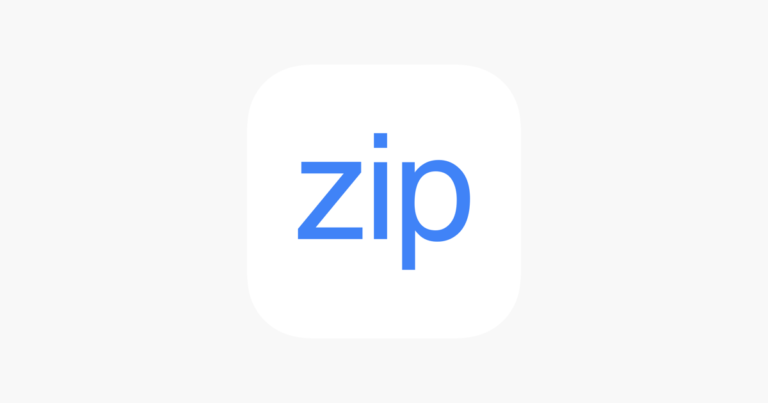Cara mengekstrak file rar di hp – Sebelum membahas lebih mengenai cara ekstrak file RAR, kita bahas sedikit terlebih dahulu mengenai apa itu file RAR. RAR merupakan sebuah format file arsip yang mana berfungsi untuk mengkompress ukuran sebuah atau beberapa file menjadi satu.
File RAR ini juga sama dengan file ZIP, dimana kedua format file tersebut berfungsi untuk mengkompress file ataupun menggabungkan file. Secara mudahnya, kamu bisa menaruh beebrapa file menjadi satu file RAR saja.
Sehingga dengan menjadikan file menjadi satu file RAR, maka akan menjadikan file lebih ringkas dan tentu saja akan memiliki ukuran yang lebih kecil. File RAR ini bisa dikatakan mirip sebuah folder yang berisikan satu atau banyak file.
Nah, dikarenakan dalam satu file RAR tersebut berisikan beberapa file, maka kamu harus mengekstrak file tersebut, jika ingin membuka semua file-file yang berada di dalam file RAR tadi. Sehingga, cara mengekstrak file RAR di HP akan sangat membantu kamu.
Daftar Isi
Cara Mengekstrak File RAR di HP
Fitur untuk mengekstrak file RAR di HP biasanya sudah tersedia di smartphone-smartphone kekinian. Namun, terkadang fitur bawaan HP tersebut sering mengalami kendala, yang mana biasanya mengalami error ketika mengekstrak file RAR.
Sehingga, banyak orang yang menginstall aplikasi pihak ketiga untuk mengelola file RAR di smartphone mereka. Nah, disini kami akan membagikan beberapa cara dari mulai menggunakan fitur bawaan di smartphone, hingga memanfaatkan aplikasi pihak ketiga.
Cara-cara ini adalah cara yang menggunakan smartphone dengan basis OS Android. Untuk iOS sendiri akan kami bahas di lain waktu. Nahm mari kita bahas satu per satu cara-cara yang bisa digunakan untuk mengekstrak file RAR di HP.
Memanfaatkan Fitur Bawaan HP
Fitur bawaan HP ini bisa kawan-kawan manfaatkan untuk ekstrak file RAR, sehingga akan lebih mudah, tanpa perlu menginstall aplikasi pihak ketiga. Cara ini cocok untuk kamu yang memiliki penyimpanan terbatas. Silahkan simak langkah-langkahnya :
- Silahkan kawan-kawan cari file RAR di HP terlebih dahulu.
- Kemudian, langsung saja klik file RAR tersebut, jika HP kawan-kawan memiliki fitur untuk membuka dan ekstrak file RAR, maka file tersebut akan langsung terbuka.
- Langsung saja klik Ekstrak ke, kemudian silahkan langsung saja cari folder tujuan, lalu klik ok.
- Tunggu hingga proses ekstrak selesai.
- Done.
Sayangnya, terkadang ada beberapa kasus yang mana aplikasi bawaan smartphone ini sering gagal ketika mengekstrak. Nah, maka silahkan ikuti langkah selanjutnya yaitu menggunakan aplikasi pihak ketiga.
Disini saya akan membagikan beberapa aplikasi pihak ketiga yang bisa digunakn untuk mengelola file RAR, dari mulai membuka, mengekstrak, dan lain sebagainya. Sehingga nantinya, kamu bisa menyesuaikan dengan kebutuhan masing-masing.
ZArchiver
Aplikasi ini merupakan sebuah aplikasi untuk me-manage file-file berformat ZIP atau RAR. Aplikasi ini kurang lebih memiliki fungsi untuk me-manage ataupun mengekstrak file format RAR dan ZIP. Aplikasi ini tersedia di Play Store dan bisa kamu download secara gratis.
Aplikasi ini hanya berukuran 6,4 MB, jadi walaupun penyimpanan kamu terbatas, kamu tetap bisa menggunakan aplikasi ini. Aplikasi ini telah di-download lebih dari 1000 pengguna Play Store. Lalu, bagaimana cara menggunakan aplikasi ini?
- Download terlebih dahulu aplikasi ini melalui Play Store, silahkan ketikkan ZArchiver.
- Langsung buka aplikasinya, kemudian silahkan cari file RAR di smarpthone kamu.
- Setelah itu, klik file RAR tersebut, maka akan tersedia beberapa pilihan.
- Disini terdapat 2 opsi untuk ekstrak, silahkan pilih Ekstrak Disini, jika kamu ingin mengekstrak isi file RAR ke folder atau penyimpanan tersebut.
- Silahkan pilih Ekstrak Ke, jika kamu ingin mengekstrak isi file RAR ke folder lainnya.
- Jika sudah kamu tentukan, maka kamu hanya perlu menunggu hingga proses selesai.
- Done.
Dengan aplikasi tersebut sudah lebih dari cukup untuk kamu jika ingin mengelola file-file RAR di smartphone kamu. Namun, ada beberapa aplikasi lain yang bisa kamu jadikan alternatif untuk mengelola file-file RAR. Aplikasi berikutnya ini bernama RAR dari RARLAB.
RAR by RARLAB
Sekilas mengenai aplikasi ini, aplikasi ini adalah sebuah aplikasi kompresi all-in-one. Aplikasi ini bisa kamu dapatkan secara gratis di Play Store. Aplikasi ini dapat membuat file RAR atau ZIP, mengekstrak file RAR, juga fungsi manajemen file RAR.
Fungsi manajemen file RAR tersebut misalnya menyalin, menghapus, memindahkan, dan mengganti nama file dan folder. Selain itu, kamu juga bisa menginstall APK melalui aplikasi RAR by RARLAB ini.
Menariknya, aplikasi ini hanya berukuran 2,3 MB saja. Aplikasi ini juga sudah di-download lebih dari 100 Juta di Play Store, jadi bisa dibilang sudah banyak yang menggunakan aplikasi ini untuk membantu mengelola file ZIP dan RAR di smartphone mereka.
Lalu, bagaimana langkah-langkah menggunakan aplikasi ini?
- Download terlebih dahulu aplikasi RAR ini, melalui Play Store. Developernya adalah RARLAB, ya.
- Langsung buka aplikasinya, kemudian silahkan cari file RAR di smarpthone kamu.
- Setelah itu, klik file RAR tersebut, maka file RAR tersebut akan langsung terbuka.
- Kemudian, silahkan klik centang pada file-file yang ingin kamu ekstrak.
- Lalu, langsung klik ekstrak berkas, ikon sebelah ikon sampah.
- Silahkan tentukan lokasi tujuan ekstrak berkas tadi.
- Jika sudah kamu tentukan, maka kamu hanya perlu menunggu hingga proses selesai.
- Done.
Kesimpulan
Diatas adalah beberapa Cara mengekstrak file rar di hp, dimana cara-cara tersebut bisa kamu sesuaikan. Namun, saran saya, silahkan cari aplikasi pihak ketiga saja. Dikarenakan fitur-fitur dari aplikasi pihak ketiga tentu lebih mumpuni. Semoga bermanfaat!